问题现象有网吧反馈客户玩三角洲行动的时候经常出现显存不足报错,登陆游戏查看显存第二行显示分配的显存只有2g,实际使用的明显超过了。测试了不同的配置的机器,效果设置的也不同,但是显存的这个第二行默认分配的还是只有2g,很容易崩溃。过后去网上和贴吧看了下,也...
阅读全文...

永劫无间随机出现匹配到了进游戏闪退的问题
有网吧反馈永劫无间登录随机出现闪退问题,具体现象为匹配到了进入游戏的一瞬间直接闪退,小范围随机出现的。联系官方网吧远程提供现场排查,定位是个别环境的调度不兼容导致。官方针对此问题优化了永劫无间\EYgamelprogram\NeacClient.exe文...
阅读全文...
阅读全文...
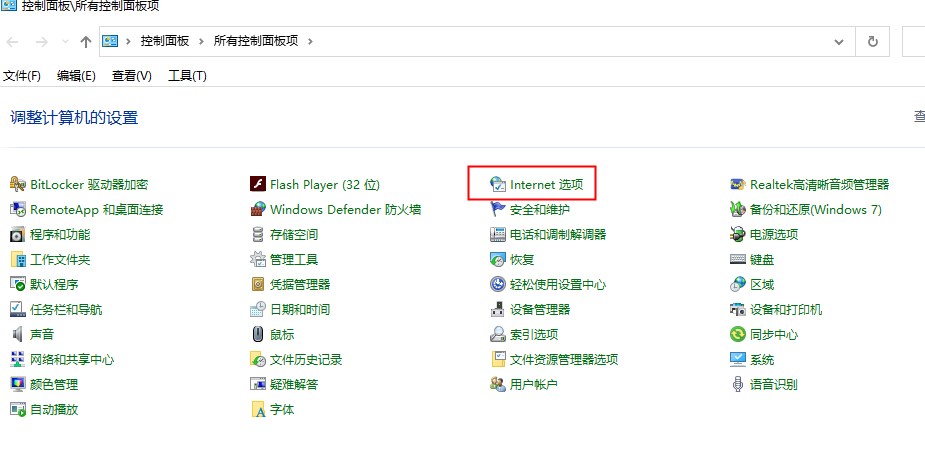
Win10显卡硬件加速开启的方法
有些用 Win10玩游戏的小伙伴可能会觉得显卡没发挥出最好的性能,其实我们可以在系统里开启显卡硬件加速,这样就能让电脑跑得更快更流畅1,打开控制面板,点击“网络和Internet”,点击Internet选项。2,在高级中找到“加速的图形”下的 “使用软件...
阅读全文...
阅读全文...
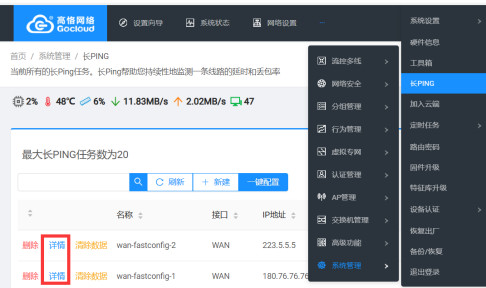
带宽充足流量不高却各种卡顿的问题
网吧是单线500Mbps的带宽,但是主机流量达到11MBps,相当于88Mbps,连20%都不到就各种卡顿,遇到这样的情况,我们的排查按照如下思路展开:是否外线线路质量影响的?是否路由流控影响的?是否多线策略影响的?是否硬件性能不足?是否内网问题?1,是...
阅读全文...
阅读全文...
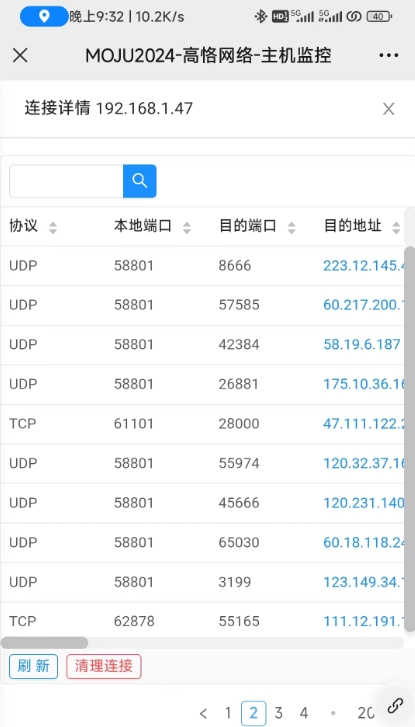
客户机连接数异常的问题
如果遇到连接数特别高是不正常的, 刚才有个网吧30台机器,连接数2.7万,平均每台900个,然后到系统状态--主机监控--连接数排序,从高到低,从连接数很高的客户机中找一台,点击IP地址,然后观察,有无源端口或者目的端口相同的链接,从今晚碰到的情况来看,...
阅读全文...
阅读全文...
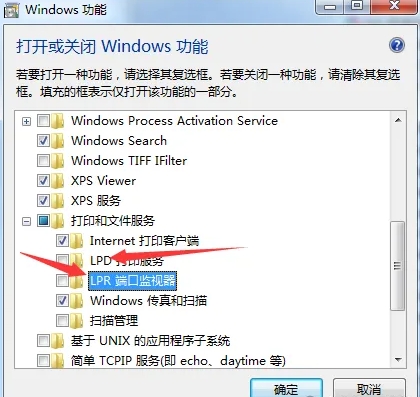
打印机共享错误11b终极解决办法
在共享主机端设置打开控制面板-程序-程序和功能,打开或关闭Windows功能,打开LPD打印服务和LPR端口监视器,开启打印机共享,共享名最好修改一个简短,不带空格名,共享机连接需要用到。设置完成后,重启一下机器在共享机端设置到共享机那边也开启lpd和l...
阅读全文...
阅读全文...

热血传奇卡加载中的问题
问题现象热血传奇一直提示加载中,请稍后解决方法1,把开机启动项都暂时取消了,再重起客户机,启动游戏,还是这样2,开加速器加速游戏后,再启动游戏,不显示加载中这个地方了,但是游戏界面还是加载不全,还是网络方面的问题3,路由里面切换切换走其他线路,也还是一样...
阅读全文...
阅读全文...

彻底关闭Windows Defender 杀毒软件
对于希望减少这类干扰的用户,Windows Defender并非无法关闭或调整,尽管完全禁用它可能不是推荐的安全做法,但在某些特定情况下,了解如何控制其运行还是非常有用的。以下是关闭或调整Windows Defender运行的一种方法,但请注意,这些方法...
阅读全文...
阅读全文...
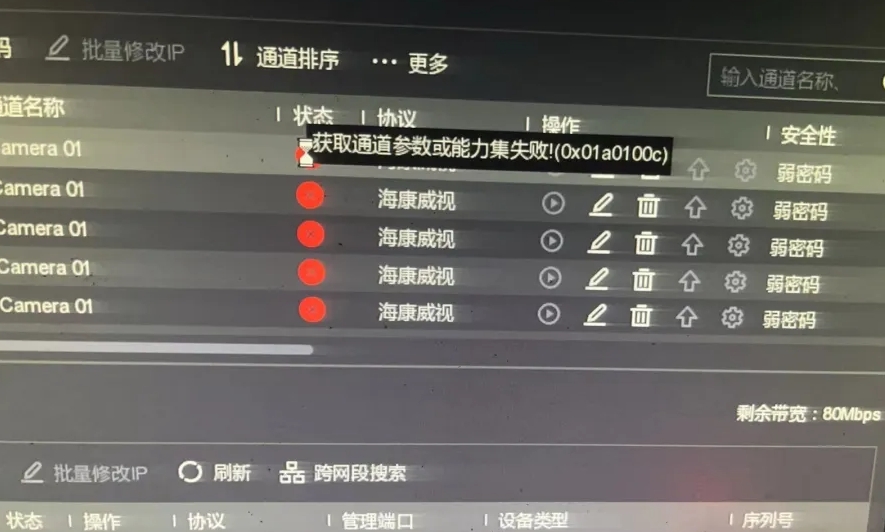
海康威视没图像,提示获取通道参数或能力集失败的问题
前几天接到一家电竞馆老板反应,录像机图像不显示了,和老板视频后,看到通道提示,获取通道参数或能力集失败!这个提示我还是第一次见到,想升级下固件,看了是最新的,恢复出厂设置,还是一样,查看设置又没有问题。没办法,就去现场了,排查了下,最后发现是双网卡的录像...
阅读全文...
阅读全文...
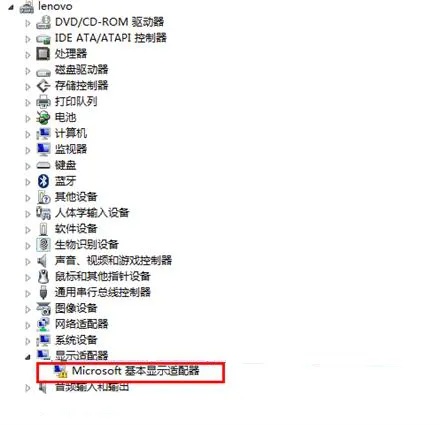
云更新老版升级19028显卡无法识别的问题
操作方法1,老版本云更新升级到最新版必须重启服务器。2,初始化B盘重新下载显卡PNP驱动,导出显卡PNP列表-删除显卡PNP-初始化重置B盘-导入列表-重新下载。导出显卡PNP列表删除显卡PNP初始化重置B盘导入列表
阅读全文...
阅读全文...
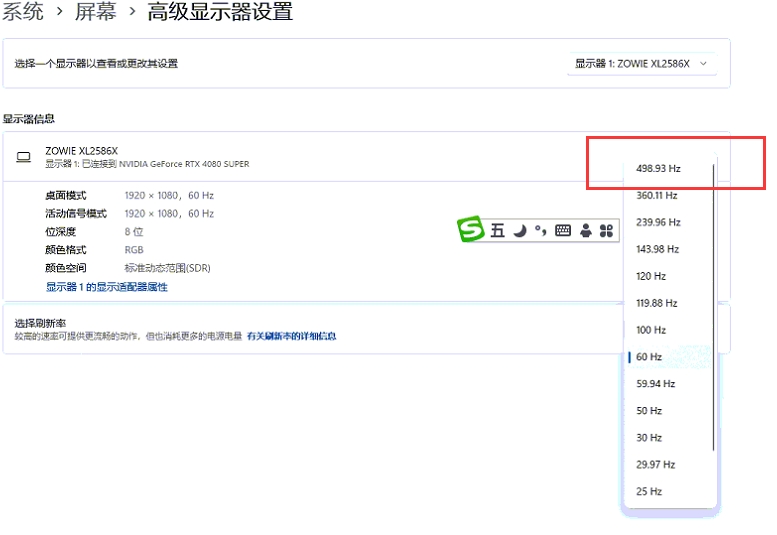
卓威显示器XL2586X无法设置540刷新率的问题
问题现象卓威显示器XL2586X无法设置540刷新率,最高显示498.93HZ排查思路1,系统:是WIN11-23H2,是支持这个刷新率的2,显卡: 官方需要Nvidia GeForce图灵架构等级的显卡,显卡PNP已经最新显卡驱动解决方法是在显示器的...
阅读全文...
阅读全文...
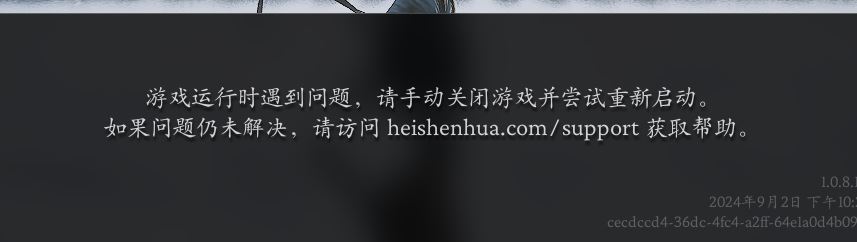
黑神话悟空遇到左键攻击就报错
问题现象黑神话悟空,单独一个玩家点击左键攻击就报错排查过程1,由于一开始是单独玩家反馈,但由于提示是游戏异常,先修复了一遍游戏,让用户再次测试,无效2,让用户进入游戏除左侧攻击外,测试其他功能按键是否正常,均可以正常使用,不会出现问题3,一开始并未怀疑是...
阅读全文...
阅读全文...
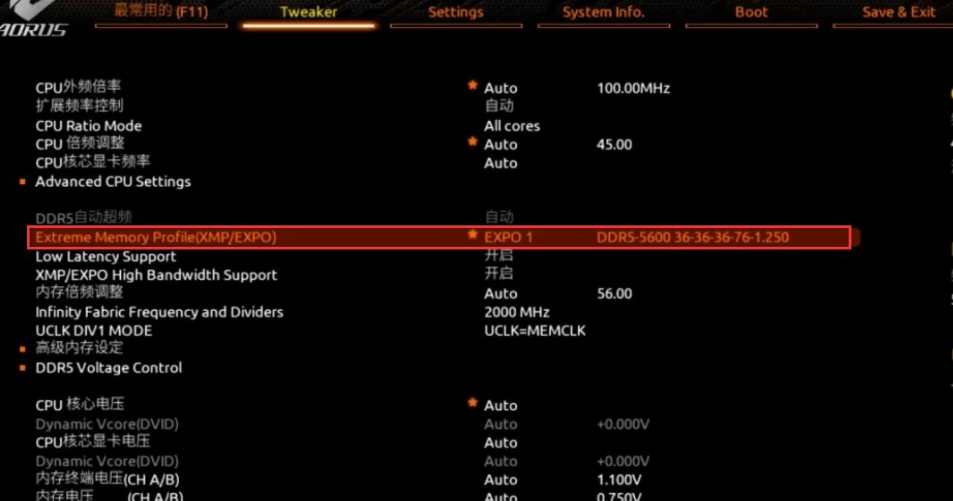
技嘉主板开启xmp的方法
首先进入BIOS界面,然后选择Tweaker选项,接着在Extreme Memory Profile设置下找到EXPO,如果需要设置XMP的话,就选择XMP,这样就可以轻松开启技嘉主板的XMP功能技嘉主板xmp开启步骤1,进入BIOS,选择“Tweake...
阅读全文...
阅读全文...

















